Trong kỷ nguyên làm việc và học tập từ xa, các cuộc gọi video đã trở thành một phần không thể thiếu trong cuộc sống hàng ngày. Từ Zoom, Google Meet đến Microsoft Teams hay Discord, việc xuất hiện một cách chuyên nghiệp và rõ ràng không chỉ thể hiện sự tôn trọng mà còn giúp truyền tải thông điệp hiệu quả hơn. Với tư cách là một chuyên gia nội dung am hiểu công nghệ, tôi thường xuyên nhận được lời khen về chất lượng hình ảnh và âm thanh trong các cuộc họp trực tuyến. Mặc dù các thiết bị đắt tiền có thể hỗ trợ, nhưng chất lượng chuyên nghiệp hoàn toàn có thể đạt được với những điều chỉnh nhỏ và một vài khoản đầu tư hợp lý. Bài viết này sẽ chia sẻ những bí quyết để bạn luôn tự tin và nổi bật trong mọi cuộc gọi video.
1. Ánh Sáng – Yếu Tố Quyết Định Chất Lượng Hình Ảnh
Khi không hài lòng với chất lượng hình ảnh webcam, nhiều người thường nghĩ ngay đến việc mua một chiếc webcam đắt tiền hơn. Điều này chắc chắn mang lại cải thiện, nhưng yếu tố thực sự tạo nên sự khác biệt lớn cho hầu hết mọi webcam chính là ánh sáng. Ánh sáng tối ưu không chỉ làm rõ nét khuôn mặt mà còn giúp webcam thu nhận màu sắc và chi tiết tốt hơn, giảm nhiễu và bóng đổ không mong muốn.
Dù bạn chọn cách đặt mình gần cửa sổ để tận dụng ánh sáng tự nhiên, tăng độ sáng màn hình máy tính, mua một đèn chiếu sáng chuyên dụng, hay kết hợp nhiều phương pháp, ánh sáng luôn là yếu tố quan trọng nhất để cải thiện chất lượng hình ảnh webcam.
Hình ảnh dưới đây minh họa một webcam 4K có giá 129 USD, OBSBot Meet 2, khi không có đủ ánh sáng, cho thấy chất lượng hình ảnh thường thấy trong các cuộc gọi video thông thường.
 Hình ảnh webcam trong điều kiện thiếu sáng phía trước, bị ngược sáng, chất lượng kém
Hình ảnh webcam trong điều kiện thiếu sáng phía trước, bị ngược sáng, chất lượng kém
Tiếp theo, hãy xem sự cải thiện đáng kể khi thêm ánh sáng vừa phải từ phía trước và giảm bớt ánh sáng phòng. Điều này cho thấy tầm quan trọng của việc bố trí ánh sáng hợp lý để tối ưu hóa hình ảnh trên webcam, giúp bạn trông rõ nét và chuyên nghiệp hơn.
 Cải thiện chất lượng webcam với ánh sáng phụ phía trước, giảm ngược sáng
Cải thiện chất lượng webcam với ánh sáng phụ phía trước, giảm ngược sáng
Bạn không cần phải sở hữu đèn studio hay các thiết bị quá phức tạp, cũng không nhất thiết phải sử dụng máy ảnh DSLR làm webcam. Chỉ cần một chút ánh sáng bổ sung cũng đủ để nâng cao đáng kể chất lượng hình ảnh của bạn trong các cuộc gọi trực tuyến.
2. Vị Trí Webcam Chuẩn Chuyên Gia
Chúng ta đều từng tham gia các cuộc gọi video với ai đó sử dụng webcam laptop ở góc quay thấp, không mấy đẹp mắt, khiến khuôn mặt của họ thường xuyên ra vào khung hình – đừng để mình trở thành người đó. Để trông chuyên nghiệp trên Zoom hay bất kỳ nền tảng nào, nguyên tắc chung là đặt webcam cao hơn và thẳng hơn, càng gần tầm mắt càng tốt. Điều này giúp khuôn mặt bạn được hiển thị một cách tự nhiên và cân đối, tránh các góc quay bất lợi.
Nếu bạn đang sử dụng webcam tích hợp trên laptop, hãy cân nhắc mua một giá đỡ laptop để nâng chiều cao và điều chỉnh góc của máy tính, đưa webcam đến gần tầm mắt hơn. Đây là một cách đơn giản nhưng hiệu quả để cải thiện góc quay webcam của bạn.
Dưới đây là hình ảnh chiếc MacBook của tôi, đặt phẳng trên bàn, màn hình mở rộng tối đa, cho góc quay tệ nhất từ webcam tích hợp. Hình ảnh này minh họa rõ rệt những gì bạn cần tránh để duy trì hình ảnh chuyên nghiệp trong các cuộc họp trực tuyến.
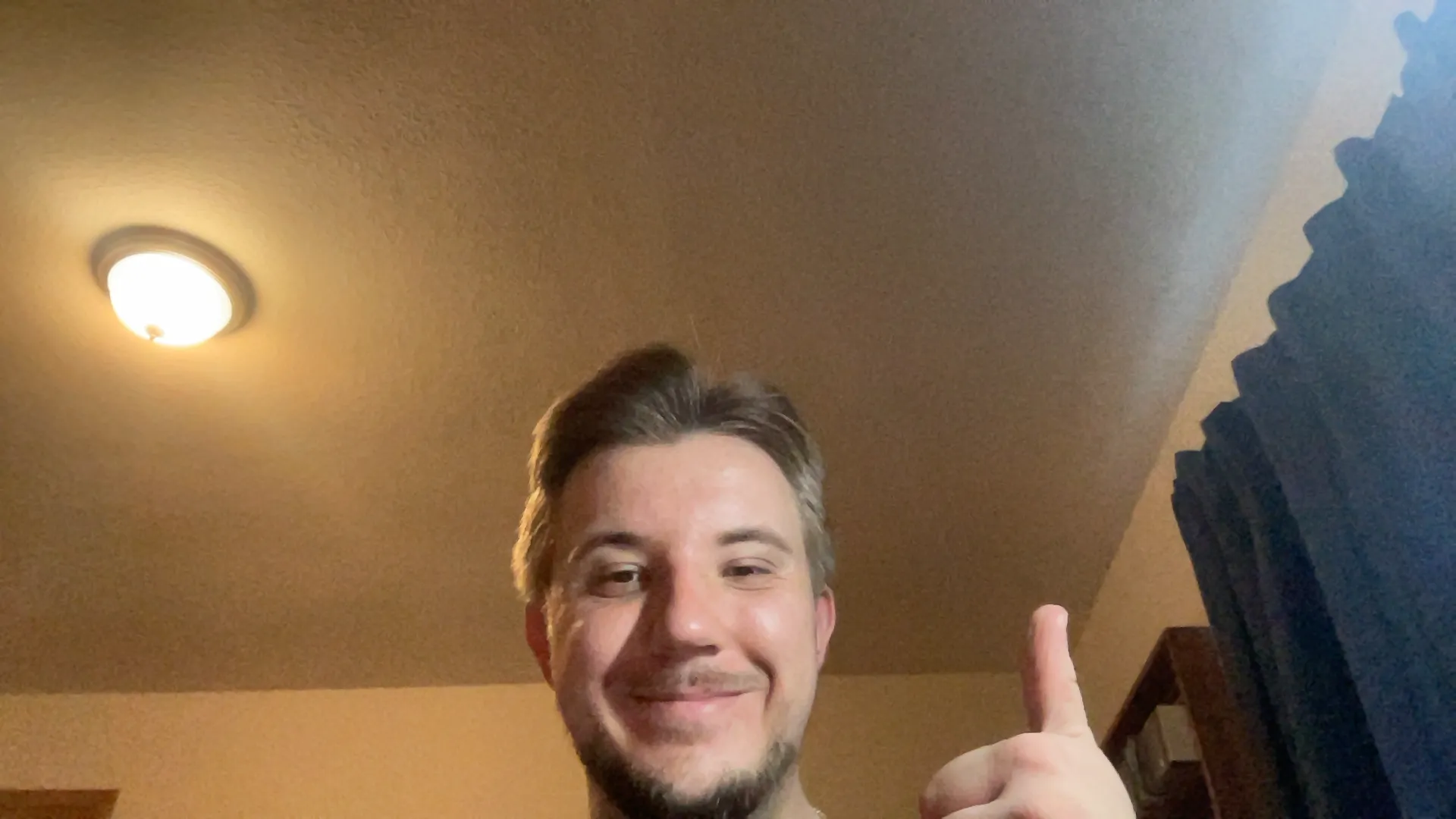 Góc quay webcam laptop thấp, không chuyên nghiệp, làm méo hình ảnh
Góc quay webcam laptop thấp, không chuyên nghiệp, làm méo hình ảnh
So sánh với hình ảnh laptop của tôi đặt trên một giá đỡ nhỏ, màn hình gần như vuông góc với mặt bàn, tạo ra một góc quay camera thẳng hơn và tự nhiên hơn. Sự khác biệt này cho thấy tầm quan trọng của vị trí đặt webcam để có một hình ảnh đẹp mắt và chuyên nghiệp.
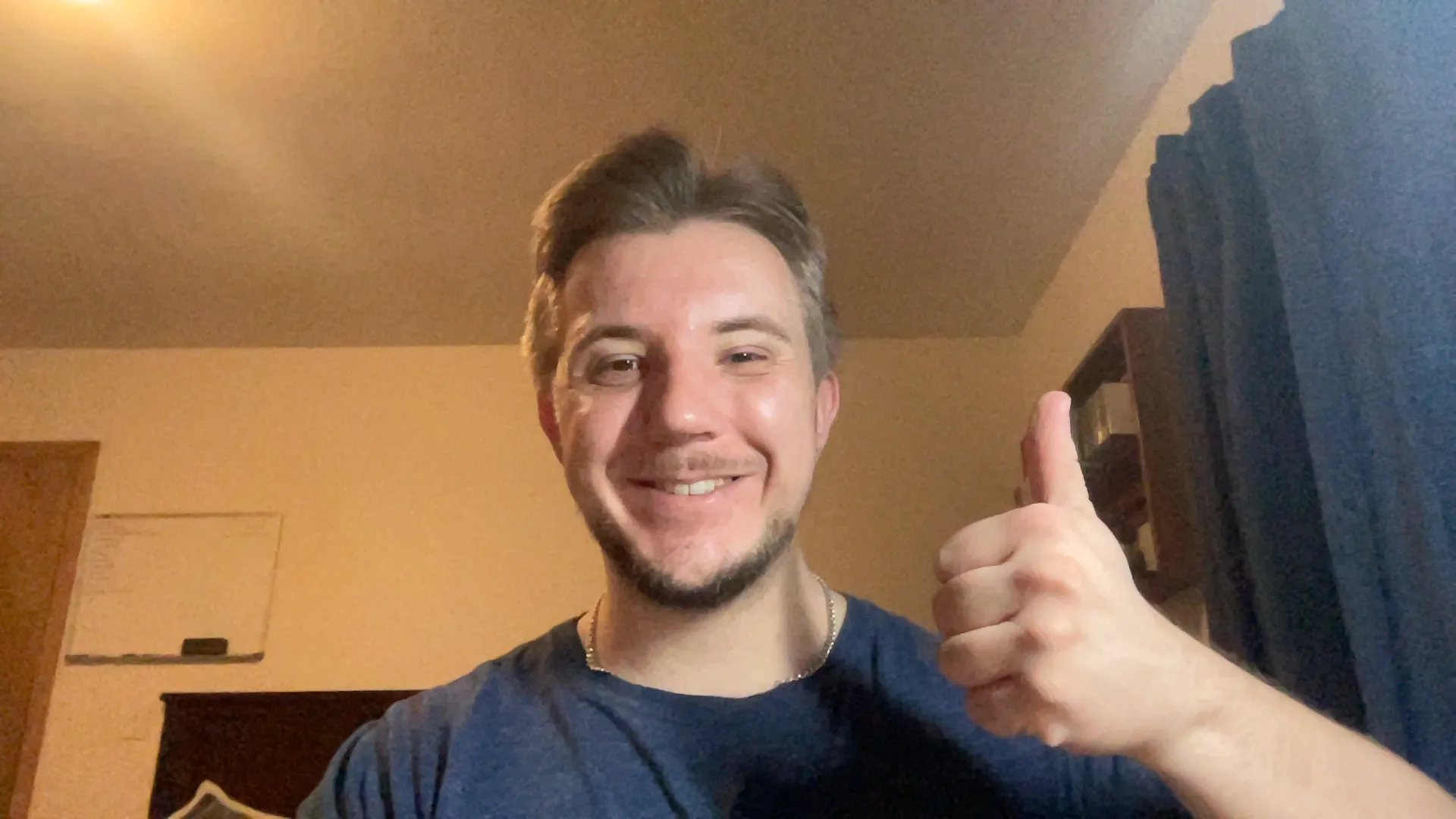 Webcam laptop được nâng cao, cho góc quay thẳng và chuyên nghiệp hơn
Webcam laptop được nâng cao, cho góc quay thẳng và chuyên nghiệp hơn
Hoặc, bạn có thể chọn mua một webcam rời để có nhiều tự do hơn trong việc đặt vị trí. Dù bằng cách nào, hãy cố gắng đặt webcam gần tầm mắt và tránh các góc quay quá thấp, không đẹp mắt.
3. Cải Thiện Chất Lượng Âm Thanh: Micro Là Chìa Khóa
Mặc dù chất lượng video có thể giúp bạn trông chuyên nghiệp hơn, nhưng chất lượng âm thanh lại quan trọng hơn rất nhiều. Một cuộc gọi sẽ trở nên vô ích nếu bạn không thể được nghe rõ ràng. Hầu hết các máy MacBook và một số laptop Windows đều có micro tích hợp khá tốt, nhưng chất lượng âm thanh của bạn gần như luôn được cải thiện đáng kể với một micro chuyên dụng.
Có rất nhiều kỹ thuật sử dụng micro đúng cách để đạt hiệu quả tối ưu. Tuy nhiên, nguyên tắc chung là micro càng gần miệng bạn (trong phạm vi vài centimet) thì âm thanh càng rõ ràng. Một micro chuyên dụng giúp việc đặt vị trí này trở nên dễ dàng hơn nhiều so với micro tích hợp của laptop. Nếu bạn vẫn phải sử dụng micro của laptop, hãy cố gắng không ngồi quá xa thiết bị để đảm bảo bạn luôn ở gần micro nhất có thể, giúp nâng cao chất lượng âm thanh cuộc gọi.
4. Hạn Chế Sử Dụng Nền Ảo Không Phù Hợp
Trong hầu hết các cuộc gọi Zoom tôi tham gia, tôi đều thấy ít nhất một người sử dụng nền ảo, chẳng hạn như một văn phòng được tạo bằng AI hoặc logo công ty. Về cơ bản, không có gì sai với những hình nền này, nhưng chúng thường trông khá giả tạo và thiếu tự nhiên. Hãy thử nghĩ xem một người có thể biến mất một phần hoặc hoàn toàn khỏi khung hình nếu di chuyển khi sử dụng những hình nền ảo này.
Trừ khi phông nền vật lý của bạn hoàn toàn trống và có độ tương phản rõ rệt với bạn (như màn hình xanh), bạn chỉ nên sử dụng nền ảo nếu muốn bảo vệ quyền riêng tư. Ngay cả khi đó, bạn vẫn có thể sử dụng tính năng làm mờ nền tích hợp của Zoom để trông tự nhiên hơn rất nhiều.
5. Tận Dụng Tính Năng Chống Ồn và Làm Mờ Nền Từ Thiết Bị
Zoom và các nền tảng gọi điện tương tự là những công cụ tuyệt vời với các tính năng hữu ích như làm mờ nền và khử tiếng ồn, nhưng rất có thể thiết bị của bạn có thể thực hiện những tác vụ này với chất lượng cao hơn nhiều.
Trên các thiết bị Windows mới hơn, bạn có thể có tính năng làm mờ nền dựa trên GPU như thông qua Nvidia Broadcast. Trong khi đó, trên hầu hết các thiết bị macOS với chip Apple Silicon, bạn có thể sử dụng các tính năng tương tự thông qua Chế độ Chân dung (Portrait Mode).
Những tùy chọn này tạo ra hiệu ứng làm mờ sạch hơn nhiều và có thể khiến webcam của bạn trông giống như một chiếc máy ảnh cao cấp với hiệu ứng bokeh chuyên sâu. Tính năng làm mờ nền của Zoom, dù hiệu quả, nhưng lại thiếu chính xác khi có chuyển động và đôi khi làm mờ quá mức, như bạn có thể thấy dưới đây.
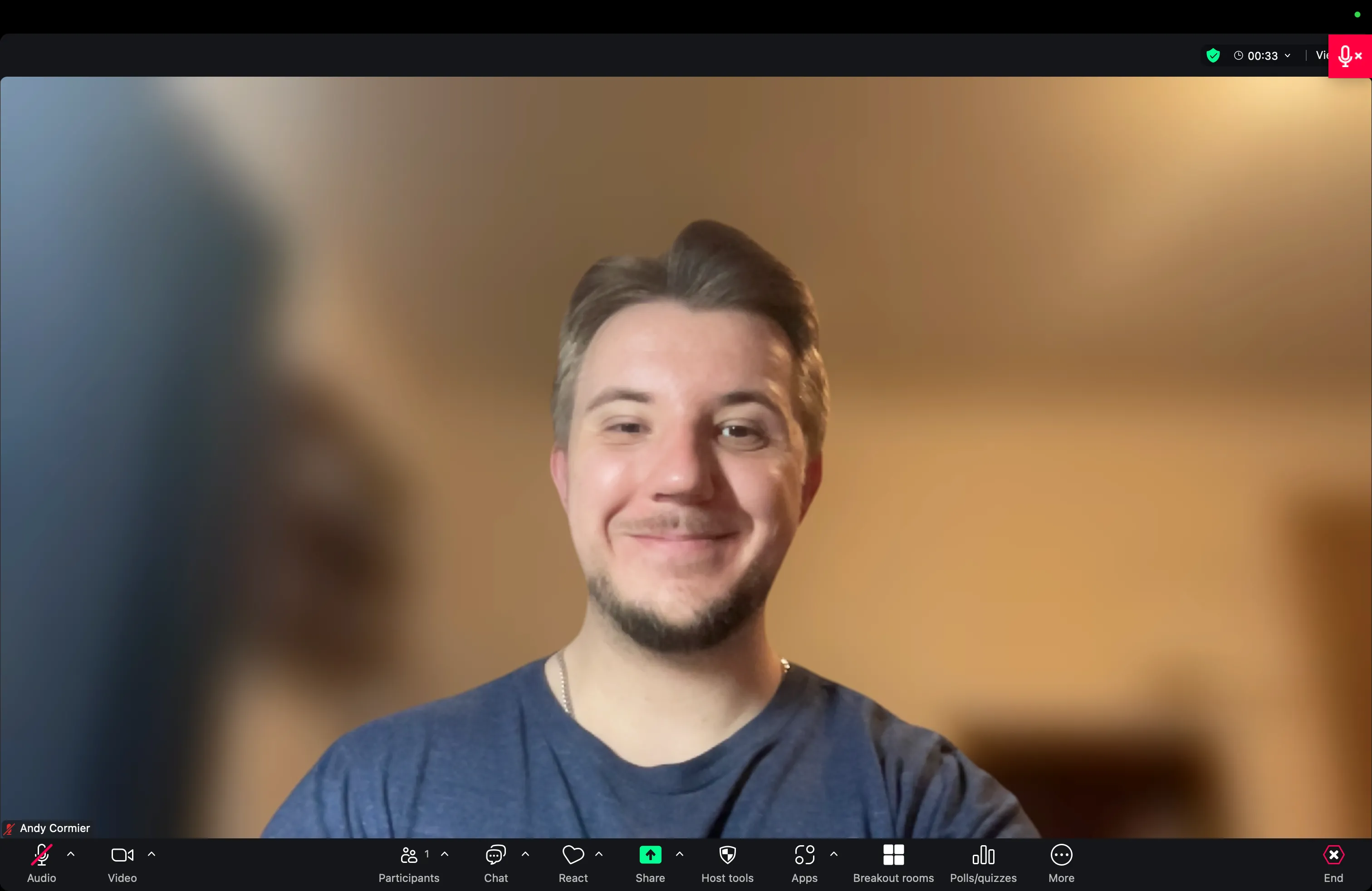 Giao diện cuộc gọi Zoom với tính năng làm mờ nền tích hợp
Giao diện cuộc gọi Zoom với tính năng làm mờ nền tích hợp
So sánh hiệu ứng làm mờ nền của Zoom với chế độ chân dung của MacBook Pro M1 Max của tôi dưới đây. Chế độ này vẫn làm mờ mọi thông tin quan trọng ở hậu cảnh nhưng trông chất lượng cao hơn và tự nhiên hơn đáng kể. Việc tối ưu cuộc gọi video bằng cách tận dụng tính năng này giúp bạn duy trì vẻ chuyên nghiệp.
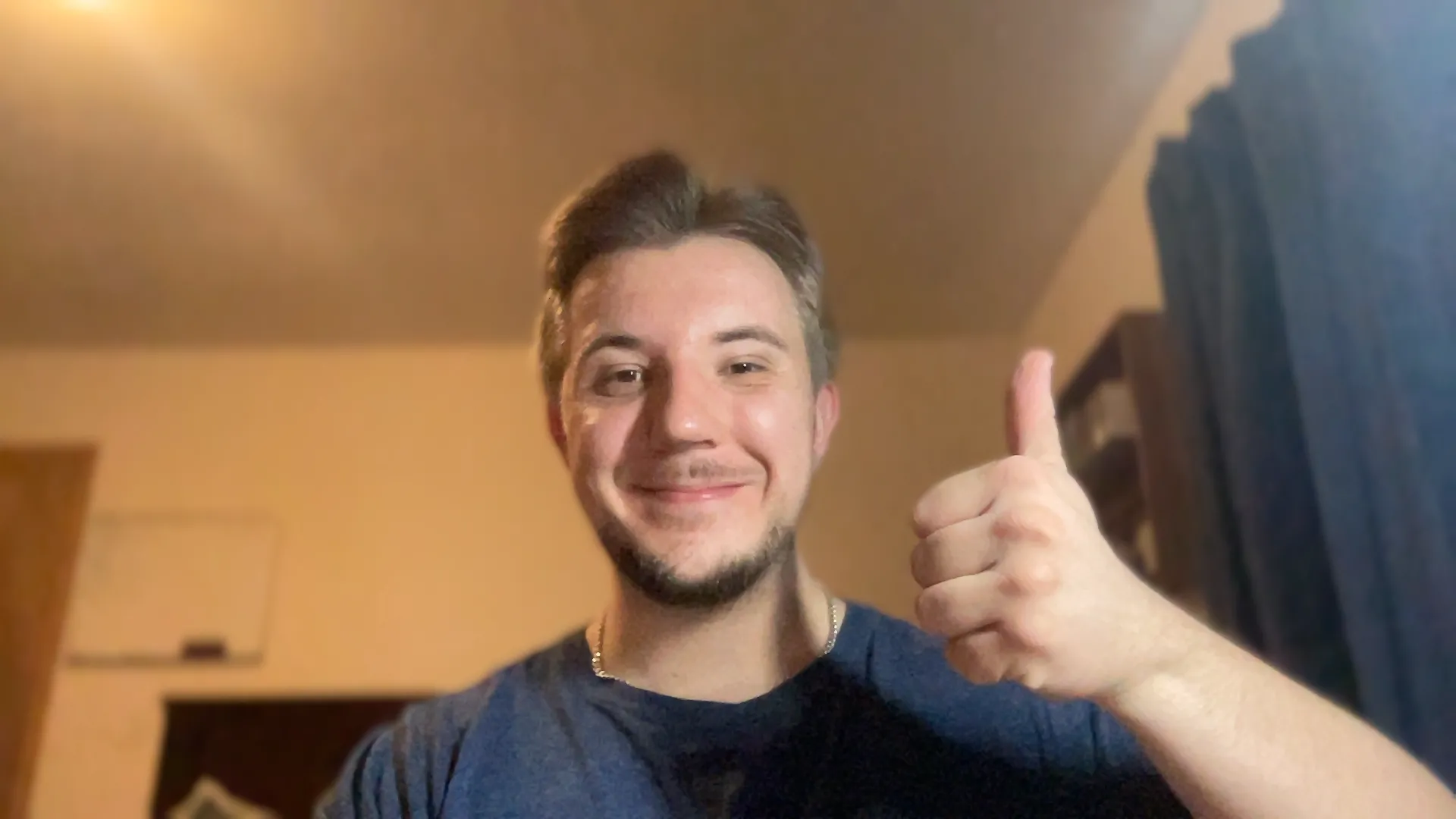 Hiệu ứng làm mờ nền chuyên nghiệp bằng chế độ Chân dung trên MacBook
Hiệu ứng làm mờ nền chuyên nghiệp bằng chế độ Chân dung trên MacBook
Nvidia Broadcast cũng có chức năng khử tiếng ồn nền dựa trên AI tuyệt vời. Các máy Mac mới hơn cũng có tiện ích tương tự, nhưng theo kinh nghiệm của tôi, nó hoạt động kém ổn định hơn. Bất kể hệ điều hành nào, bạn nên kiểm tra xem thiết bị của mình có các tiện ích có thể thực hiện tính năng làm mờ nền và khử tiếng ồn tốt hơn các tính năng tích hợp của Zoom hay không.
Kết luận
Với một chút điều chỉnh về ánh sáng, vị trí webcam thuận lợi hơn, cách sử dụng micro hiệu quả và một phông nền gọn gàng, bất kỳ ai cũng có thể dễ dàng khiến mình trông và nghe chuyên nghiệp hơn trong các cuộc họp trực tuyến. Việc nâng cao chất lượng cuộc gọi video không yêu cầu thiết bị đắt tiền mà chủ yếu nằm ở việc tối ưu hóa các yếu tố nhỏ. Hãy áp dụng những mẹo đơn giản này để tự tin giao tiếp và thể hiện hình ảnh tốt nhất của bạn trong mọi cuộc họp trực tuyến. Chia sẻ trải nghiệm của bạn và những mẹo bạn đã áp dụng thành công trong phần bình luận nhé!


